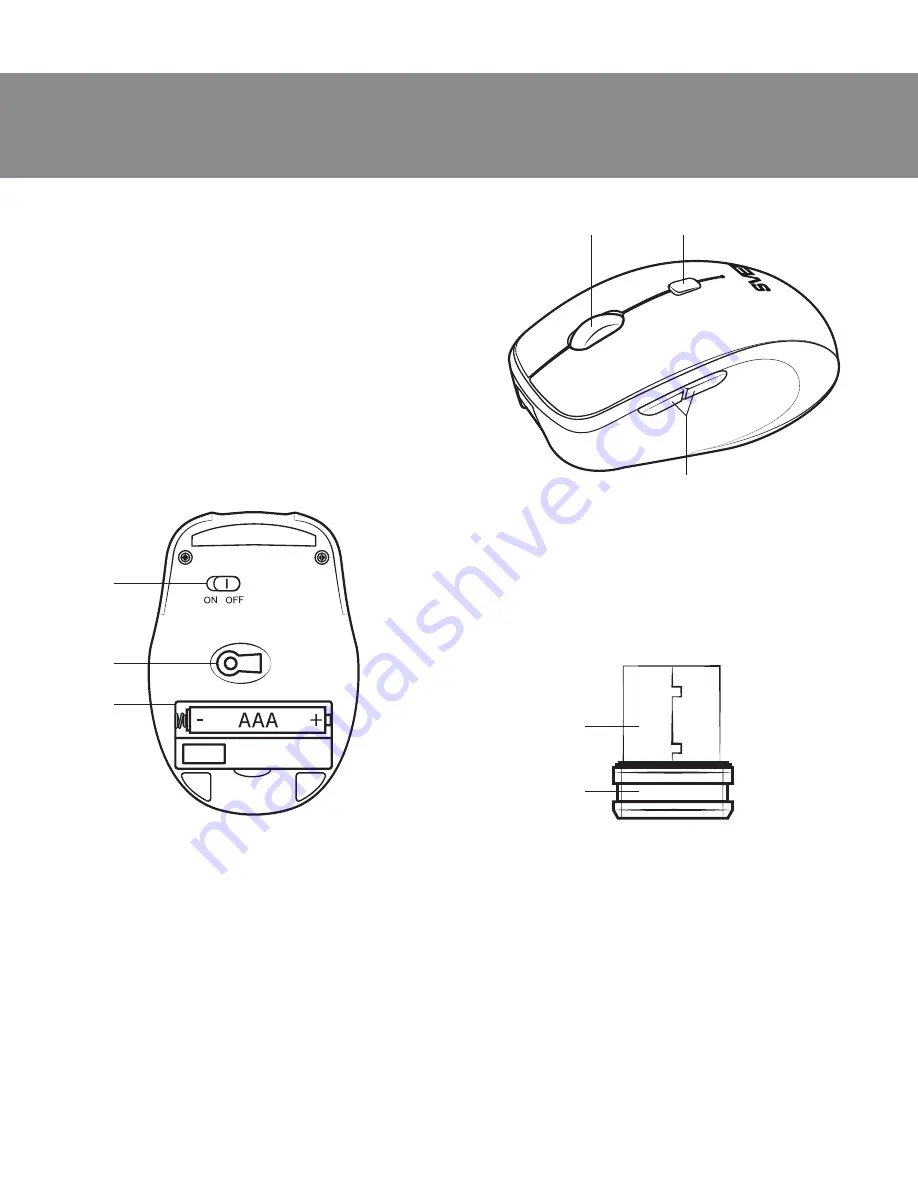
RUS
Руководство
пользователя
3
RX-340
Wireless
4.
ОПИСАНИЕ
a
Колесо
прокрутки
b
Переключатель
разрешения
dpi
c
Дополнительные
кнопки
навигации
d
Выключатель
питания
e
Оптический
датчик
(
сенсор
)
f
Батарейный
отсек
g
Коннектор
USB
h
Ресивер
(
приемник
)
Рис
. 1.
Вид
сверху
Рис
. 2.
Вид
снизу
Рис
. 3.
Ресивер
g
h
d
e
f
5.
ПОДГОТОВКА
К
РАБОТЕ
•
Откройте
крышку
батарейного
отсека
f
мыши
,
вставьте
батарейку
AAA
в
отсек
,
придерживаясь
полярности
,
потом
закройте
крышку
бата
-
рейного
отсека
(
см
.
рис
. 4).
•
Подключите
наноприемник
(
ресивер
)
h
(
из
комплекта
)
к
свободному
порту
USB
компьютера
(
рис
. 5).
a
c
b





































